
Kung bumili ka lamang ng Lenovo V580C laptop o muling i-install ang operating system bago magpatuloy sa buong paggamit nito, dapat mong i-install ang mga driver. Kung paano gagawin ito ay sasabihin sa aming kasalukuyang artikulo.
I-download ang mga driver para sa laptop lenovo v580c.
Ang paglo-load ng mga driver para sa kagamitan, sa karamihan ng mga kaso, ay maaaring isagawa sa maraming paraan. Ang ilan sa kanila ay nagpapahiwatig ng isang independiyenteng paghahanap, pinapayagan ka ng iba na i-automate ang prosesong ito. Lahat sila ay magagamit para sa Lenovo V580C laptop.Paraan 2: Auto Update.
Kung hindi mo alam kung aling mga partikular na driver ang kinakailangan para sa iyong laptop, ngunit sa parehong oras na nais mong i-download lamang ang kinakailangan ng mga ito, at hindi lahat ng magagamit, sa halip ng manu-manong paghahanap sa pahina ng suporta ng produkto, maaari mong gamitin ang web scanner Itinayo dito.
Pumunta sa pahina ng awtomatikong pagmamaneho
- Sa sandaling nasa pahina ng "Mga Driver at Software", pumunta sa tab na "Awtomatikong Pag-update ng Driver" at mag-click sa pindutang "Start Scan".
- Maghintay para sa pagkumpleto ng pag-verify at basahin ang mga resulta nito.
Ito ay isang listahan ng software, katulad ng katotohanan na nakita namin sa ikalimang hakbang ng nakaraang paraan, na may pagkakaiba lamang na ipapakita lamang ang mga sangkap na kailangang i-install o na-update sa eksaktong iyong Lenovo V580C.
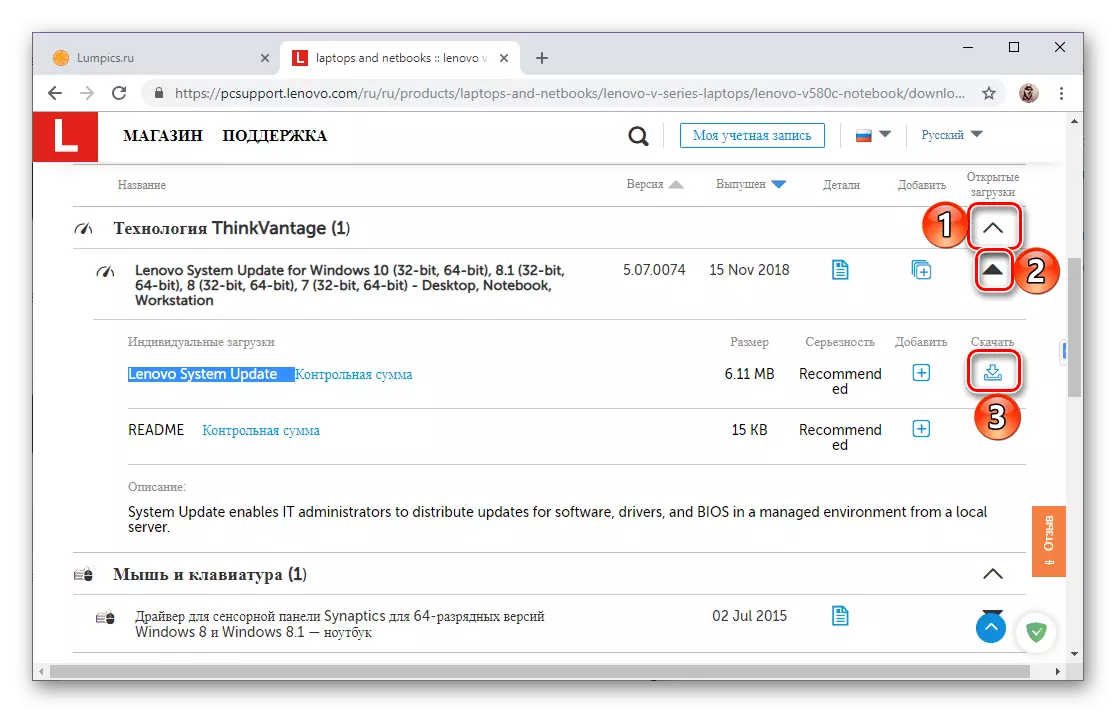
Dahil dito, kailangan mong kumilos din - i-save ang mga driver na ipinakita sa listahan sa laptop, at pagkatapos ay gawin ang kanilang pag-install.
- Sa kasamaang palad, ang Lenovo online scanner ay hindi laging gumagana nang tama, ngunit hindi ito nangangahulugan na hindi mo magagawang makuha ang kinakailangang software. Hihilingin sa iyo na i-download at i-install ang Branded Utility Lenovo Service Bridge, na aalisin ang problema.
Upang gawin ito, sa screen na may isang paglalarawan ng mga posibleng dahilan ng error, mag-click sa pindutan ng "Sumang-ayon",
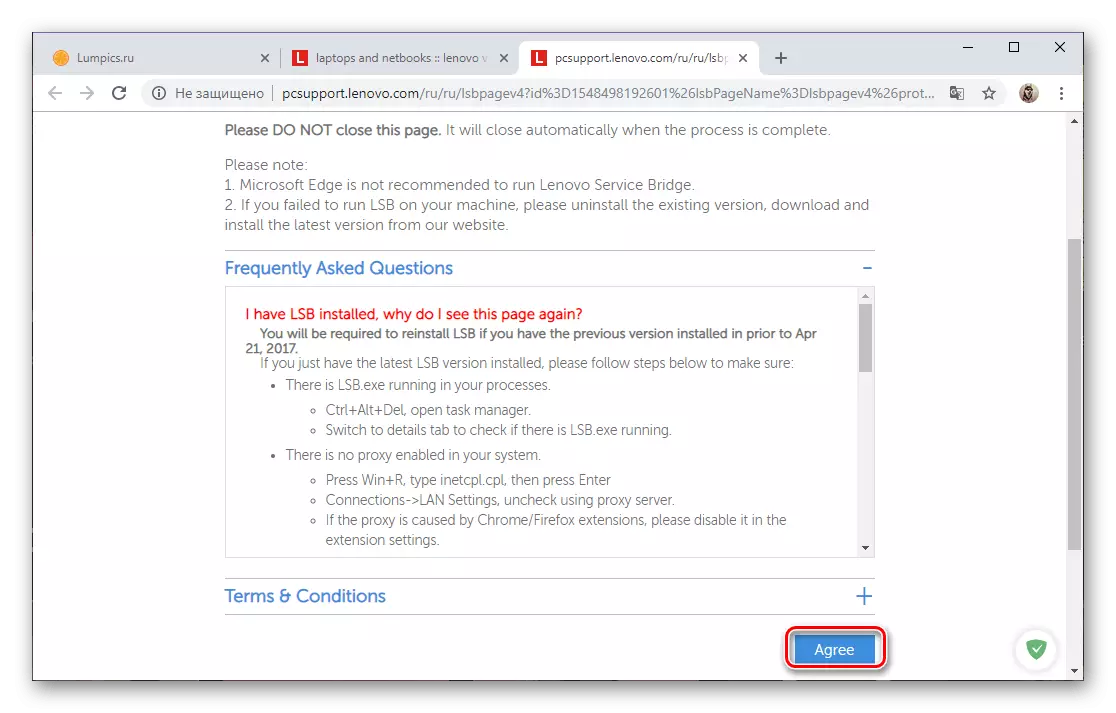
Maghintay para sa pag-download ng pahina
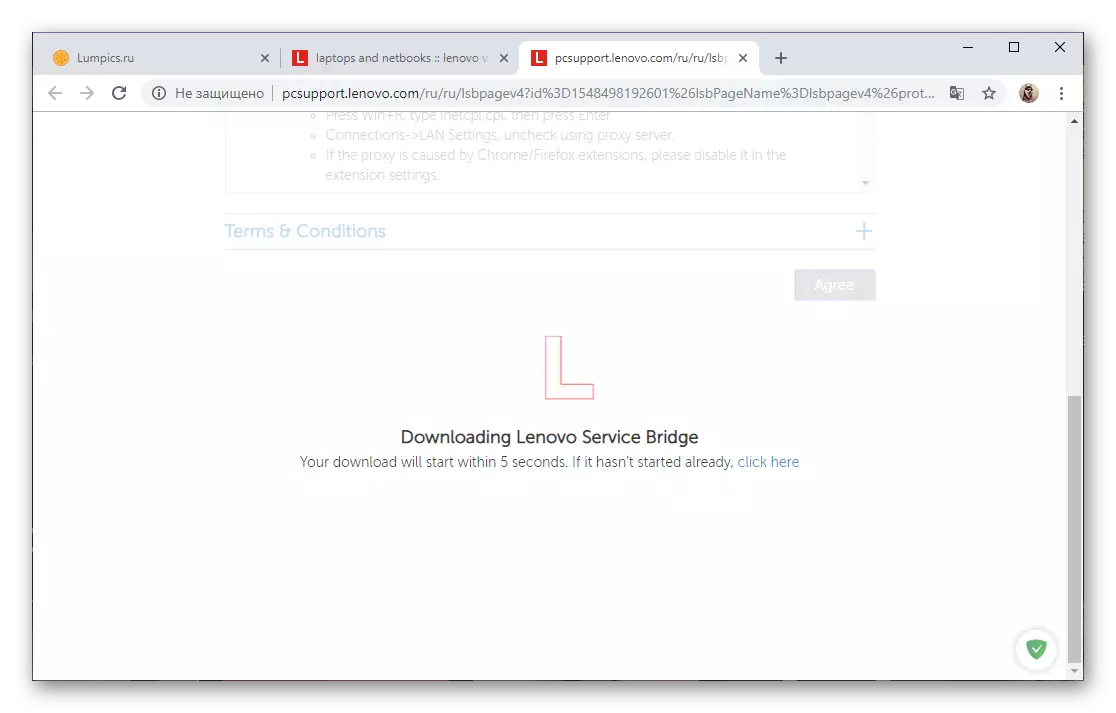
At i-save ang application ng file ng pag-install sa laptop.
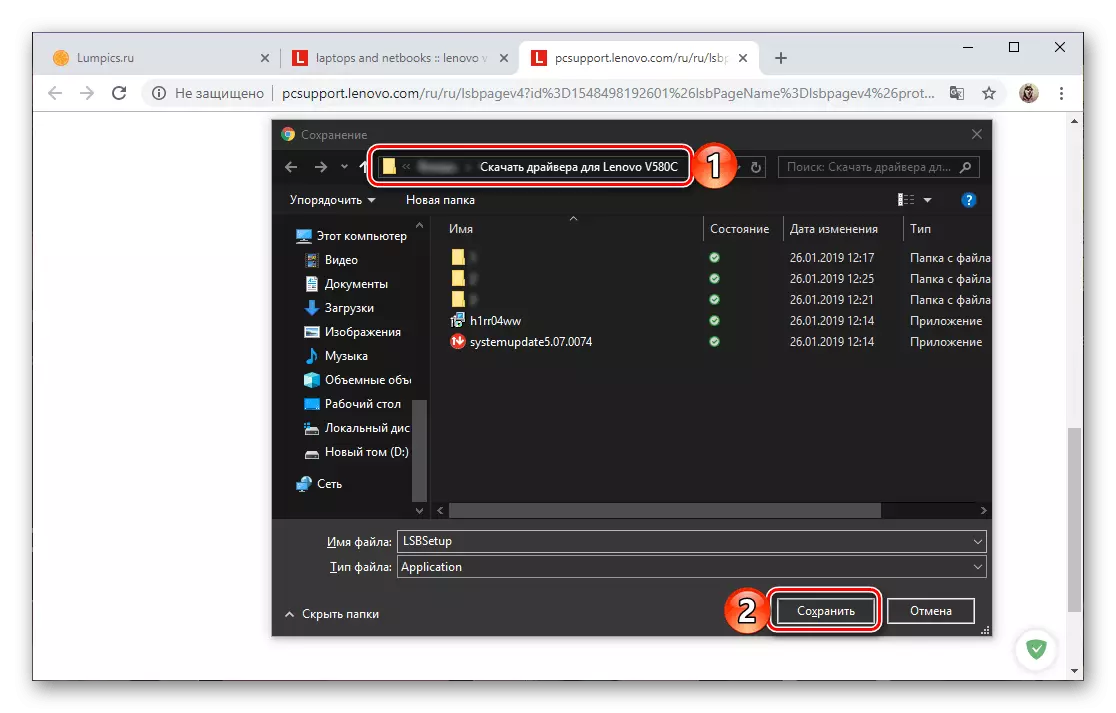
Magsagawa ng pag-install nito, pagkatapos ay ulitin ang pag-scan, iyon ay, bumalik sa unang hakbang sa pamamaraang ito.
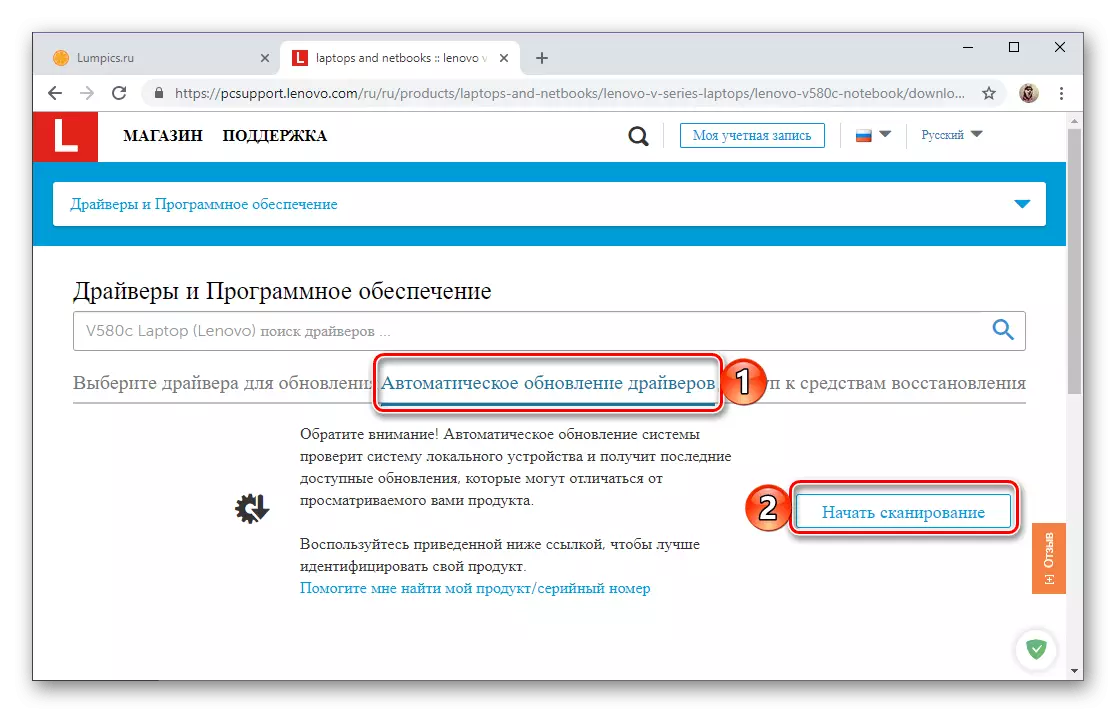
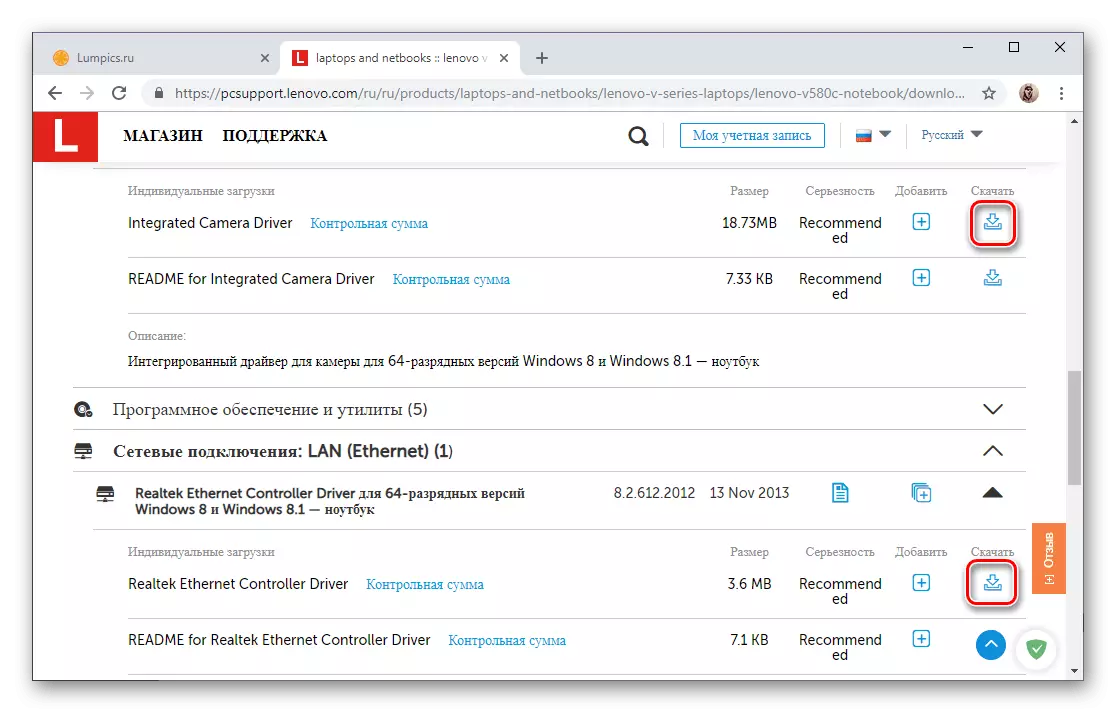
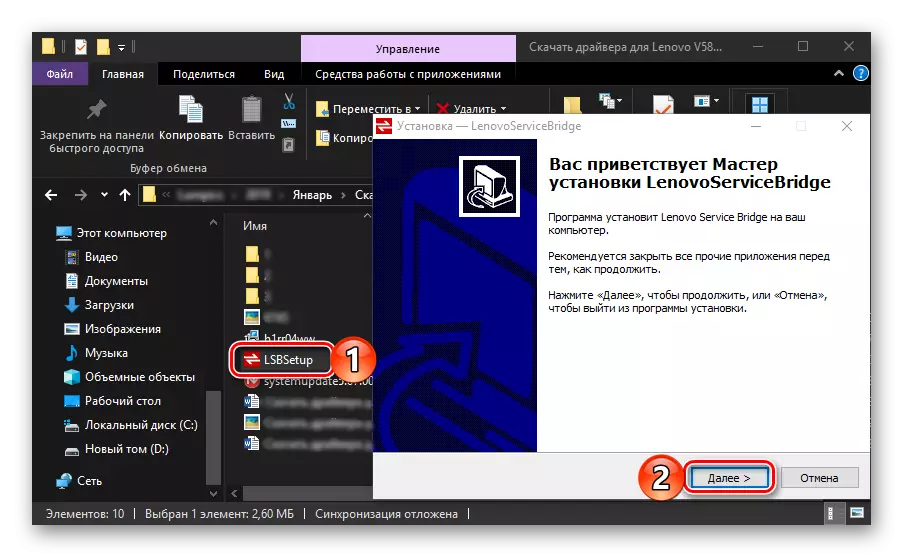
Paraan 3: Update ng Lenovo System.
Ang mga driver para sa maraming Lenovo laptops ay maaaring mai-install at / o na-update gamit ang isang branded na application, i-download kung saan posible sa opisyal na website. Gumagana ito sa Lenovo v580c.
- Ulitin ang mga hakbang 1-4 mula sa unang paraan ng artikulong ito, pagkatapos ay i-download ang unang application mula sa listahan ng ipinanukalang - pag-update ng sistema ng Lenovo.
- Magsagawa ng pag-install nito sa laptop.
- Gamitin ang mga rekomendasyon para sa paghahanap, pag-install at pag-update ng mga driver mula sa link sa ibaba sa ibaba.
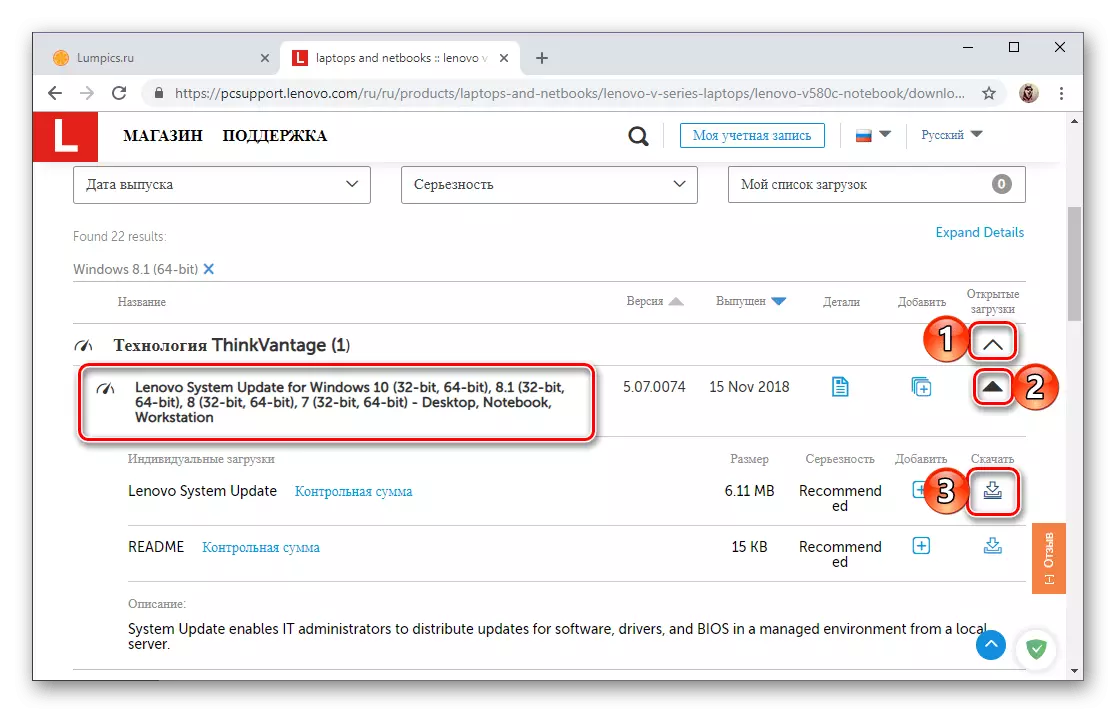
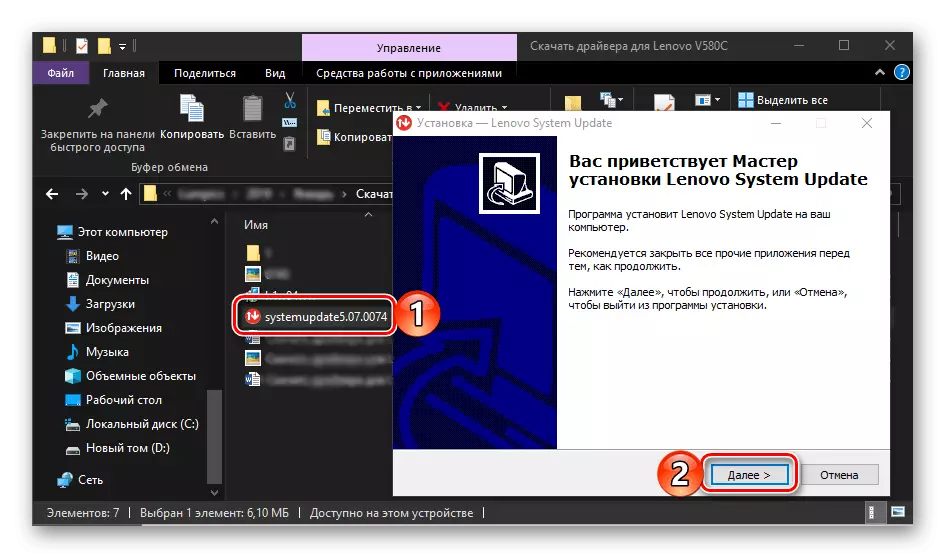
Magbasa nang higit pa: Paano mag-download ng mga driver para sa Lenovo Z570 laptop (nagsisimula sa ikaapat na hakbang ng ikalawang paraan)
Paraan 4: Universal Programs.
Mayroong isang bilang ng mga programa na nagtatrabaho sa isang katulad sa algorithm ng pag-update ng sistema ng Lenovo, ngunit ang pagkakaroon ng isang katangian na kalamangan - ang mga ito ay unibersal. Iyon ay, maaari itong ilapat hindi lamang sa Lenovo V580C, kundi pati na rin sa anumang iba pang mga laptop, computer at hiwalay na mga bahagi ng software. Mas maaga, isinulat namin ang tungkol sa bawat isa sa mga application na ito, at inihambing din ang mga ito sa isa't isa. Upang piliin ang pinaka-angkop na solusyon para sa awtomatikong pag-download at pag-install ng mga driver, tingnan ang sumusunod na artikulo sa ibaba.
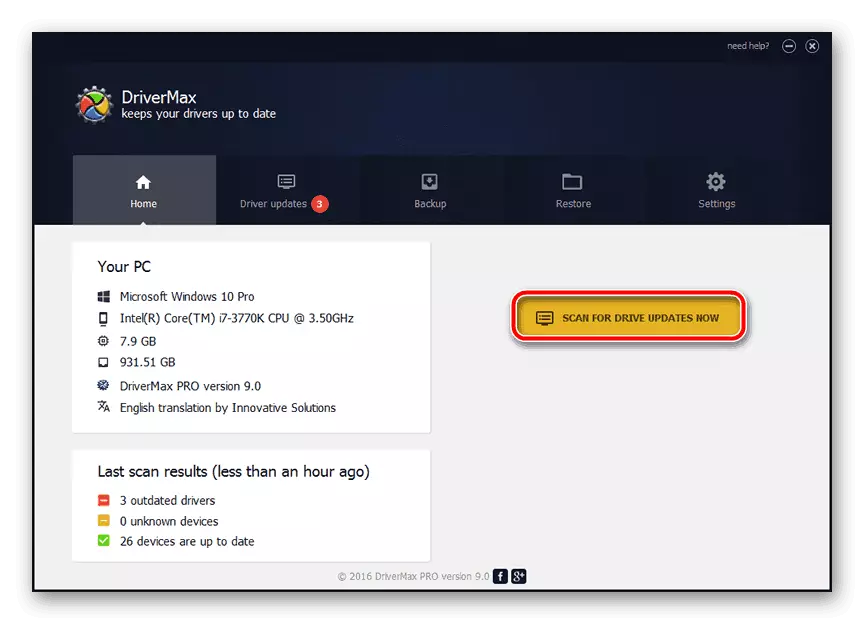
Magbasa nang higit pa: mga programa para sa awtomatikong paghahanap at pag-install ng mga driver
Kung hindi mo alam kung alin sa mga application na isinasaalang-alang namin, masidhing inirerekomenda namin ang pagbibigay pansin sa Drivermax o Driverpack Solution. Una, sila ang nagtataglay ng pinakamalaking database ng hardware at software. Pangalawa, sa aming site may mga detalyadong alituntunin kung paano gamitin ang mga ito upang malutas ang aming gawain ngayon.

Magbasa nang higit pa: Maghanap at mag-install ng mga driver sa Driverpack Solution at DriverMax Programs
Paraan 5: ID ng Kagamitan
Parehong mga unibersal na programa mula sa nakaraang paraan at ang Lenovo branded utility, ang aparato ay nag-scan upang maghanap ng mga nawawalang driver, pagkatapos ay nakita nila ang mga driver na naaayon dito, i-load at i-install ang mga ito sa system. Ang isang bagay na tulad nito ay maaaring gawin ganap na malaya, unang may puno na mga tagatukoy ng kagamitan (ID) Lenovo V580C, ang bawat isa sa bahagi ng bakal nito, at pagkatapos ay sa paghahanap ng mga kinakailangang bahagi ng software sa isa sa mga dalubhasang website. Matuto nang higit pa na ito ay kinakailangan para sa mga ito, maaari mong sa reference sa ibaba sa ibaba.
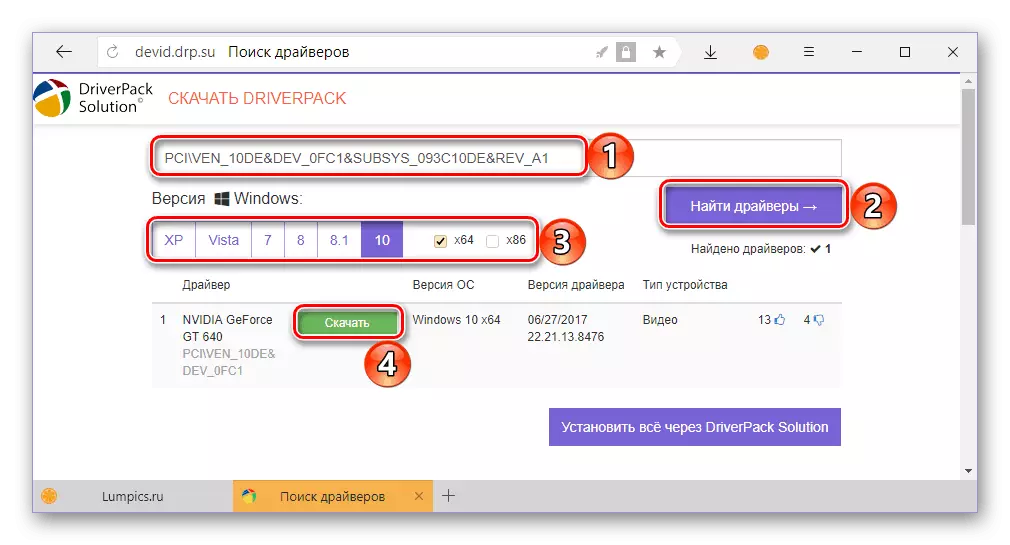
Magbasa nang higit pa: Maghanap ng mga driver para sa mga kagamitan sa pamamagitan ng identifier
Paraan 6: "Device Manager"
Hindi lahat ng mga gumagamit ng mga computer o laptops na tumatakbo ang mga bintana ay nakumpirma na maaari mong i-download at i-install ang mga kinakailangang driver gamit ang built-in na toolkit. Ang lahat ng kinakailangan para sa ito ay sumangguni sa tagapamahala ng aparato at malaya na simulan ang paghahanap para sa driver para sa bawat kagamitan na kinakatawan nito, pagkatapos nito ay susundan lamang ito ng hakbang-hakbang na mga senyales ng sistema mismo. Ilapat ang pamamaraang ito sa Lenovo V580C, at maaari kang matuto nang higit pa tungkol sa algorithm para sa pagpapatupad nito sa isang hiwalay na materyal sa aming website.
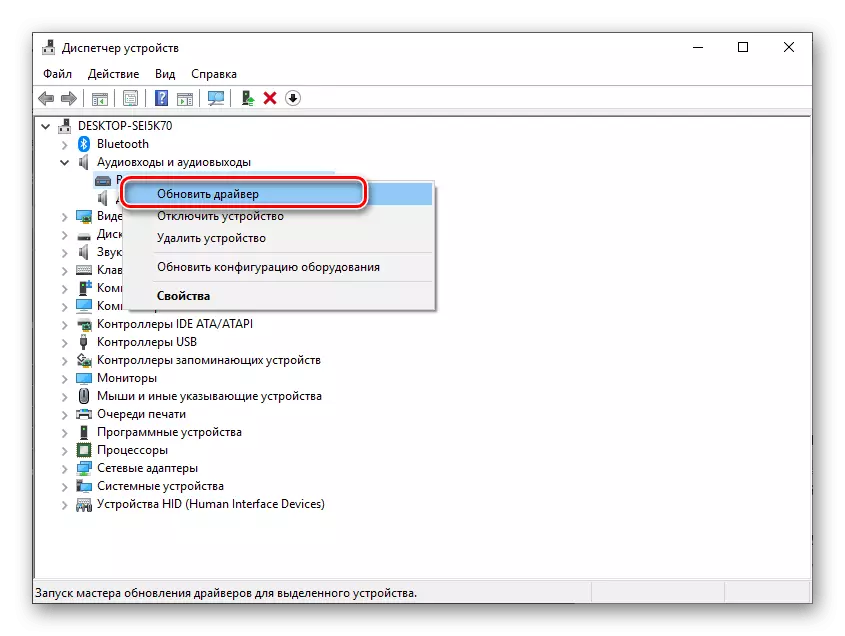
Magbasa nang higit pa: I-update at i-install ang mga driver na may karaniwang mga tool sa Windows
Konklusyon
Tulad ng makikita mo, may ilang mga paraan upang mag-download ng mga driver sa Lenovo V580C laptop. Sa kabila ng katotohanan na sa mga tuntunin ng pagpapatupad, naiiba ang mga ito, ang huling resulta ay palaging pareho.
